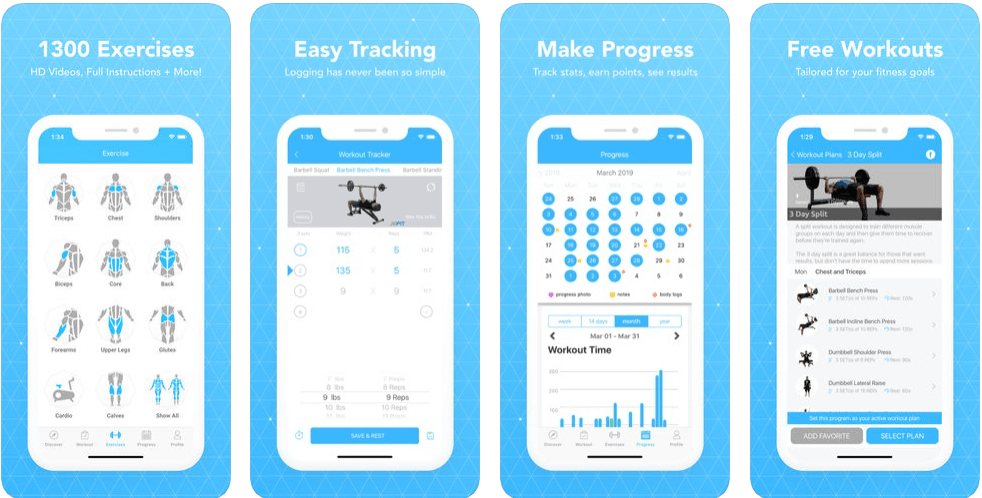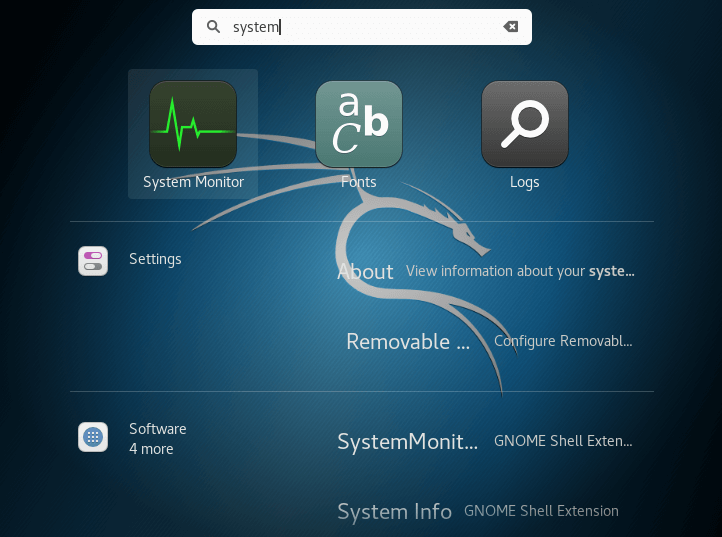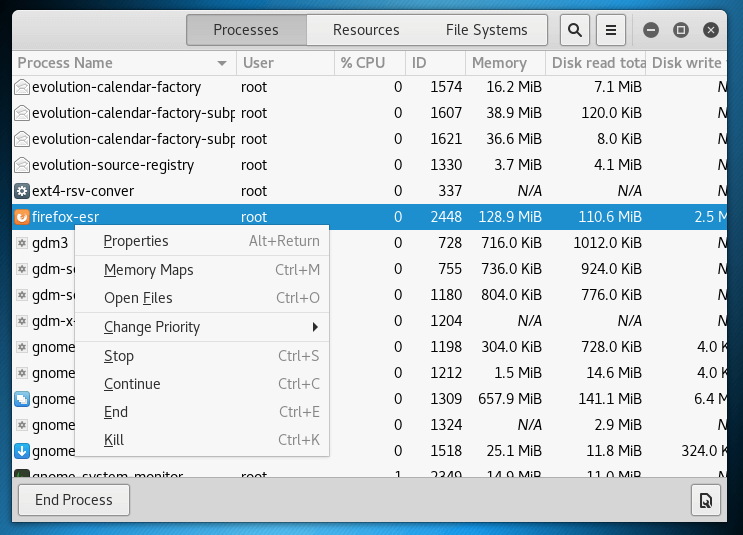Linux je čvrst operativni sustav i često se ne suočava s problemima kao što su nereagiranje ili spora izvedba. Međutim, ponekad bi vam se neke aplikacije mogle zamrznuti. Možete pričekati da odgovore ili se srušiti ili možete ubiti te aplikacije koje ne reagiraju.
Postoji mnogo načina na koje se može ubiti aplikacija koja ne reagira. U ovom postu naveli smo neke od najboljih načina rješavanja problema s aplikacijama koje ne reagiraju. Započnimo!
Napomena: Ovdje koristimo Kali Linux.
Kliknite gumb X
Ovo je najjednostavniji način zatvaranja aplikacije, konvencionalni način je klikom na X ili gumb za zatvaranje da biste ubili aplikaciju. Kad god bilo koja aplikacija prestane reagirati, prva stvar koju trebate učiniti je zatvoriti je ili zatvoriti. Za to morate kliknuti X koji se nalazi na desnoj ili lijevoj strani prozora aplikacije.
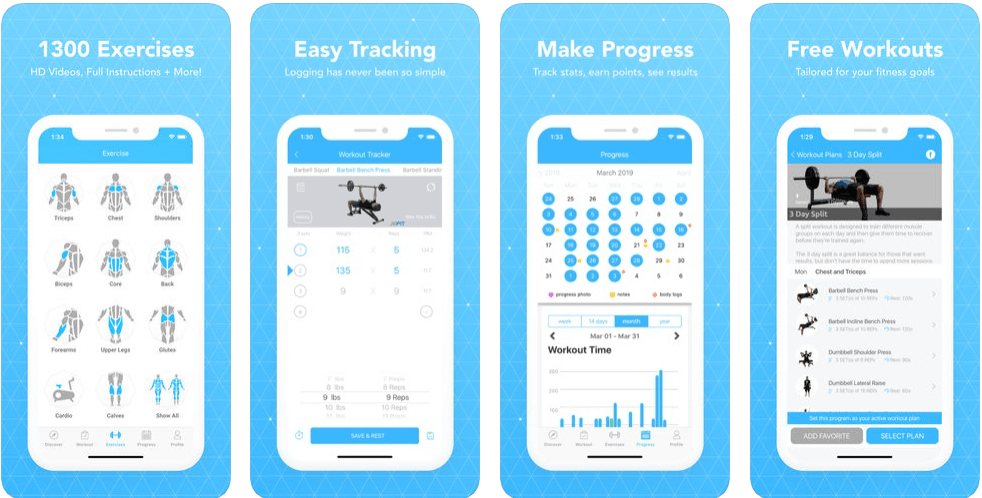
Ovo obično zatvara aplikaciju, međutim, ako vam se aplikacija zamrznula, prijeđite na sljedeći korak.
Monitor sustava
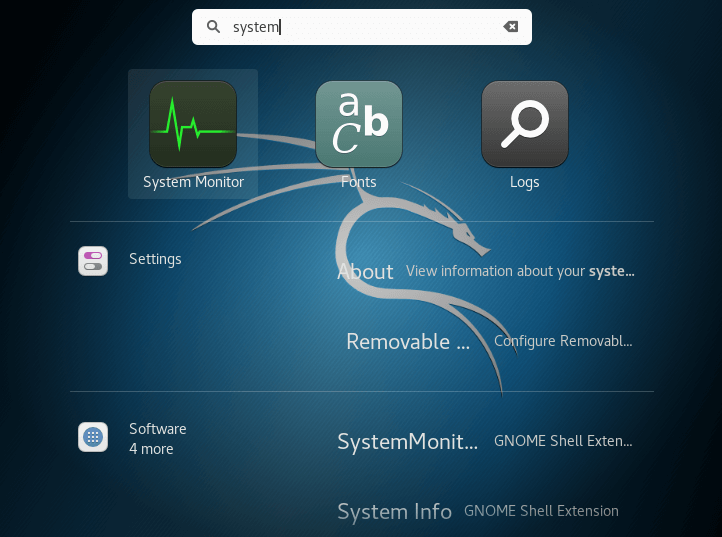
Monitoring sustava je uslužni program na Linuxu koji prikazuje trenutno pokrenute procese zajedno s datotečnim sustavima i resursima.
Ako imate pri ruci aplikaciju koja ne reagira, možete je pronaći na kartici Procesi i kliknuti je desnom tipkom miša. Na kontekstnom izborniku dobivate tri opcije: Zaustavi proces, Završi proces i Ukini proces
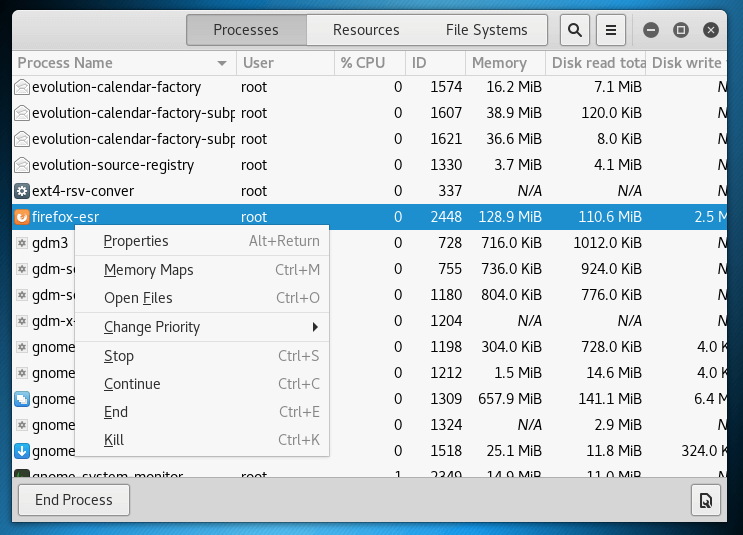
Uz Stop Process, dobivate opciju da ga pokrenete kasnije.
End Process zatvara proces i završava aplikaciju, brišući privremene datoteke u procesu.
Ako nijedna od gore navedenih opcija ne radi, kliknite Kill Process da biste zatvorili aplikaciju.
Bolje je koristiti ove opcije za rješavanje problema s programima koji ne reagiraju.
Također pročitajte: -
Kako provjeriti i upravljati prostorom na disku u...
Naredba "Ubij".
Ako se ništa ne pojavi i čini se da se sve zamrzne, onda morate pokrenuti Terminal. Pritisnite CTRL+ALT+T za podizanje terminala. Postoji nekoliko naredbi koje se mogu koristiti za zatvaranje aplikacije.
Možete koristiti naredbu kill, međutim, prvo morate znati ID procesa. Da biste saznali ID procesa, morate upisati naredbu:
ps aux | grep [naziv procesa]
Zamijenite naziv procesa aplikacijom koju želite zatvoriti.
ps aux | grep firefox
Nakon što dobijete ID procesa, možete upisati ovu naredbu:
ubiti [ID procesa]
Ovo će zatvoriti aplikaciju u trenu.
naredba "pgrep" i "pkill".
Ako ne dobijete ID procesa, možete koristiti naredbu pkill da ubijete aplikacije koje ne reagiraju. Sve što trebate je naziv procesa zajedno s naredbom pkill za zatvaranje aplikacije.
Upišite sljedeću naredbu:

pkill [naziv procesa]
Alternativna metoda: Možete koristiti naredbu pgrep da biste dobili ID procesa
pgrep [naziv procesa]
Nakon što dobijete ID procesa, upišite pkill s ID-om procesa
pkill [ID procesa]
Ovo će zatvoriti zamrznutu aplikaciju za nekoliko sekundi.
Također pročitajte: -
7 najboljih Linux Photo Manager za organiziranje digitalnog... Tražite li najbolji Linux open source alat za upravljanje fotografijama? Ovdje vam donosimo 7 najboljih Linux fotografija...
Killall: Posljednje utočište
Ako nijedna od naredbi nije uspjela, možete koristiti naredbu Killall da biste se riješili aplikacija koje ne reagiraju. Ova naredba će zatvoriti sve instance aplikacije. Na primjer: ako imate otvoreno više od jednog prozora aplikacije, zatvorit će ih sve.
Killall [naziv procesa]
Na primjer:
Killall lisnati jastučić
Ova naredba će lako ubiti program, međutim, preporuča se koristiti naredbu kada je to apsolutno potrebno.
Dakle, sada kada znate kako se nositi s programima koji ne reagiraju, sljedeći put kada budete imali aplikaciju koja se ne zatvara, upotrijebite bilo koju od metoda za zatvaranje aplikacije. Također, ako se vrlo često suočavate s ovom situacijom, preporuča se nadograditi svoj hardver kako biste još jednom provjerili jesu li stvari u redu.
Svidio vam se članak? Molimo navedite svoje misli u odjeljku za komentare u nastavku.